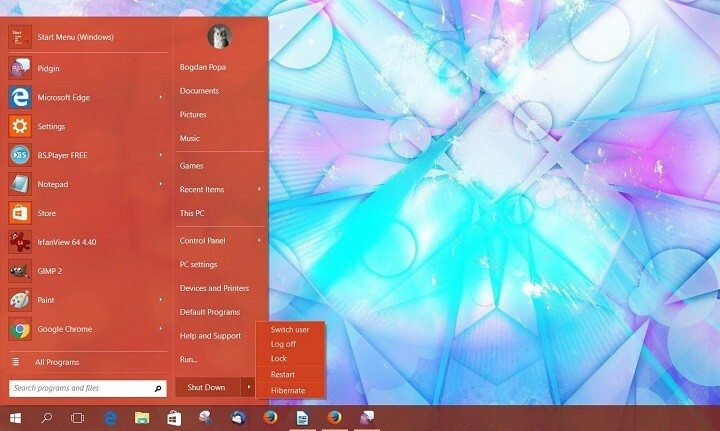यह सॉफ़्टवेयर आपके ड्राइवरों को चालू रखेगा, इस प्रकार आपको सामान्य कंप्यूटर त्रुटियों और हार्डवेयर विफलता से सुरक्षित रखेगा। 3 आसान चरणों में अब अपने सभी ड्राइवरों की जाँच करें:
- ड्राइवर फिक्स डाउनलोड करें (सत्यापित डाउनलोड फ़ाइल)।
- क्लिक स्कैन शुरू करें सभी समस्याग्रस्त ड्राइवरों को खोजने के लिए।
- क्लिक ड्राइवर अपडेट करें नए संस्करण प्राप्त करने और सिस्टम की खराबी से बचने के लिए।
- DriverFix द्वारा डाउनलोड किया गया है 0 इस महीने पाठकों।
माइक्रोसॉफ्ट ने सभी वास्तविक विंडोज 7 और विंडोज 8 उपयोगकर्ताओं के लिए विंडोज 10 की एक मुफ्त कॉपी आरक्षित करने के लिए गेट विंडोज 10 ऐप जारी किया। लेकिन क्या होगा अगर टास्कबार से किसी तरह 'गेट विंडोज 10' आइकन गायब हो जाए? चिंता न करें, कुछ समाधान हैं जो इस समस्या को ठीक कर सकते हैं।
विंडोज 10 प्राप्त करें ऐप आइकन गायब है, यहां इसे पुनर्स्थापित करने का तरीका बताया गया है
कई उपयोगकर्ताओं ने बताया कि उनके पीसी पर गेट विंडोज 10 ऐप गायब है, और इस लेख में हम आपको दिखाएंगे कि निम्नलिखित समस्याओं को कैसे ठीक किया जाए:
- विंडोज 10 अपडेट आइकन नहीं दिख रहा है - कई यूजर्स ने बताया कि उनके पीसी पर विंडोज 10 अपडेट आइकन बिल्कुल नहीं दिख रहा है। यदि आपको यह समस्या हो रही है, तो आप हमारे किसी एक समाधान का उपयोग करके इसे ठीक करने में सक्षम हो सकते हैं।
- विंडोज 10 ऐप आइकन काम नहीं कर रहा है, दिखाई दे रहा है, दिखाई दे रहा है, लोड हो रहा है, खुल रहा है, प्रदर्शित हो रहा है, वर्तमान में सक्रिय है - उपयोगकर्ताओं ने गेट विंडोज 10 ऐप के साथ विभिन्न समस्याओं की सूचना दी, और उनके अनुसार, ऐप उनके पीसी पर बिल्कुल भी काम नहीं कर रहा है।
- विंडोज 10 आइकन गायब हो जाओ, गायब हो गया - कई उपयोगकर्ताओं ने बताया कि उनके पीसी से गेट विंडोज 10 आइकन गायब है। यूजर्स के मुताबिक ऐसा लगता है कि आइकॉन पूरी तरह से गायब हो गया है।
- विंडोज 10 ऐप व्हाइट स्क्रीन प्राप्त करें - गेट विंडोज 10 ऐप का उपयोग करते समय कई उपयोगकर्ताओं ने केवल एक सफेद स्क्रीन की सूचना दी। यह एक बड़ी समस्या है जो आपको विंडोज 10 में अपग्रेड करने से रोकेगी।
- Windows 10 ऐप प्राप्त करने में अधिक समय लगता है - कई यूजर्स ने बताया कि गेट विंडोज 10 ऐप उनके पीसी पर काफी धीमा है। यदि आपको यह समस्या है, तो आप हमारे कुछ समाधानों को आजमाना चाहेंगे।
- विंडोज 10 ऐप खोलें फिर बंद करें - यूजर्स ने बताया कि गेट विंडोज 10 ऐप उनके पीसी पर क्रैश हो जाता है। यह एक बड़ी समस्या हो सकती है और आपको विंडोज 10 में अपग्रेड करने से रोक सकती है।
समाधान 1 - टास्कबार पर सभी आइकन दिखाएं
ऐसी संभावना है कि गेट विंडोज 10 आइकन अभी भी है, लेकिन छिपा हुआ है। यह जाँचने के लिए कि क्या यह आइकन छिपा हुआ है, निम्न कार्य करें:
- टास्कबार के दाहिने कोने में दिनांक/समय अनुभाग पर राइट-क्लिक करें।
- चुनते हैं अधिसूचना आइकन अनुकूलित करें.
- चेक टास्कबार पर हमेशा सभी आइकन और सूचनाएं दिखाएं.
यदि आपका गेट विंडोज 10 आइकन छिपा हुआ है, तो यह अभी दिखाई देगा, अन्यथा नीचे सूचीबद्ध कुछ अन्य समाधानों का प्रयास करें।
समाधान 2 - रजिस्ट्री संपादक में विंडोज 10 प्राप्त करें सक्षम करें
एक रजिस्ट्री ट्वीक है जो विंडोज 10 ऐप और उसके आइकन को सक्षम या अक्षम करता है। हो सकता है कि आपके कंप्यूटर पर रजिस्ट्री सेटिंग्स आइकन को छिपाने के लिए सेट हो। इस रजिस्ट्री ट्वीक को करने के लिए, नीचे सूचीबद्ध निर्देशों का पालन करें:
- दबाएँ विंडोज की + आर. दर्ज regedit और दबाएं दर्ज या क्लिक करें ठीक है.
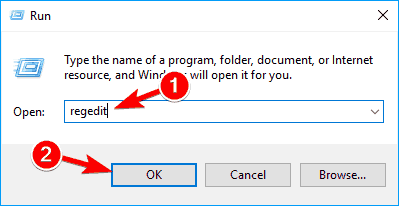
- निम्न पथ पर नेविगेट करें:
- HKEY_LOCAL_MACHINESOFTWAREनीतियाँMicrosoftWindowsGWX
- नाम का DWORD खोजें अक्षम करेंGWX और इसका मान सेट करें 0. क्लिक ठीक है परिवर्तनों को सहेजने के लिए.
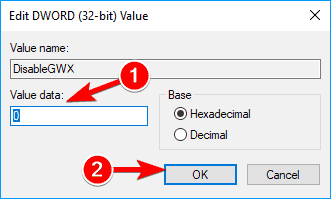
- आपके पास शायद नहीं है जीडब्ल्यूएक्स आपकी रजिस्ट्री में फ़ोल्डर, उस स्थिति में निम्न पथ पर जाएँ:
- HKEY_LOCAL_MACHINESOFTWAREMicrosoftWindows NTCurrentVersionAppCompatFlagsअपग्रेड अनुभव संकेतक
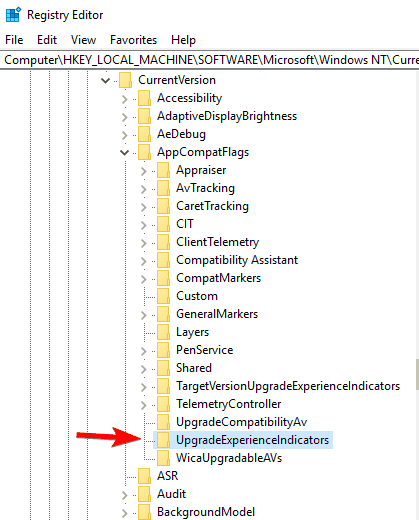
- HKEY_LOCAL_MACHINESOFTWAREMicrosoftWindows NTCurrentVersionAppCompatFlagsअपग्रेड अनुभव संकेतक
- खोज UpgEx तथा UpgExU और सुनिश्चित करें कि उनके मान पर सेट हैं हरा भरा.
- यह भी सुनिश्चित करें कि का मान वास्तविक इसके लिए सेट है 1.
- बंद करो रजिस्ट्री संपादक और अपने कंप्यूटर को पुनरारंभ करें
समाधान 3 - मैन्युअल रूप से चलाएँ Windows 10 ऐप प्राप्त करें
यदि उपरोक्त में से किसी भी समाधान ने काम नहीं किया, तो आप गेट विंडोज 10 ऐप को मैन्युअल रूप से चलाने का प्रयास कर सकते हैं। यहां आपको क्या करना है:
- दबाएँ विंडोज की + आर और दर्ज करें अध्यक्ष एवं प्रबंध निदेशक. दबाएँ दर्ज या क्लिक करें ठीक है.
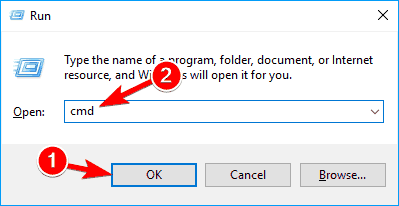
- निम्न कमांड दर्ज करें और एंटर दबाएं:
- सी: WindowsSystem32GWXGWXConfigManager.exe /RefreshConfig
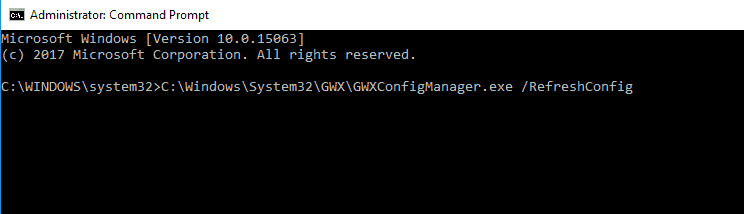
- सी: WindowsSystem32GWXGWXConfigManager.exe /RefreshConfig
- अब इस कमांड को जोड़ें और एंटर दबाएं:
- सी: WindowsSystem32GWXGWX.exe /taskLaunch
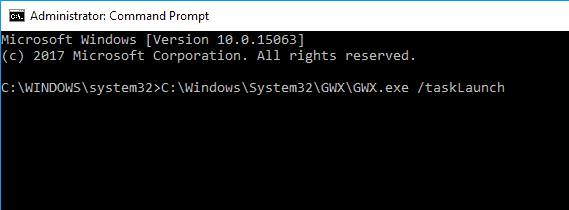
- सी: WindowsSystem32GWXGWX.exe /taskLaunch
- यह भी पढ़ें: फिक्स: अपने पीसी को तब तक चालू रखें जब तक यह पूरा न हो जाए: अपडेट को कॉन्फ़िगर करते समय कंप्यूटर फ्रीज हो जाता है
समाधान 4 - सुनिश्चित करें कि आपका विंडोज विंडोज 10 अपग्रेड के लिए अनुकूल है
अगर गेट विंडोज 10 ऐप आइकन आपके. से गायब है टास्कबार, आपको यह सुनिश्चित करने की आवश्यकता है कि आपका विंडोज विंडोज 10 अपग्रेड के लिए योग्य है। विंडोज 10 में अपग्रेड करने के लिए, आपके पास विंडोज 7 या विंडोज 8 की असली कॉपी होनी चाहिए। यदि आपका विंडोज वास्तविक नहीं है, तो आपको गेट विंडोज 10 ऐप आइकन बिल्कुल भी नहीं दिखाई देगा।
एक वास्तविक विंडोज होने के अलावा, आपको नवीनतम प्रमुख अपडेट स्थापित करने की आवश्यकता है। यदि आप विंडोज 7 पर हैं, तो अपग्रेड करने के लिए आपको सर्विस पैक 1 स्थापित करना होगा। विंडोज 8 के लिए, विंडोज 10 में अपग्रेड करने से पहले आपको विंडोज 8.1 अपग्रेड इंस्टॉल करना होगा।
यदि आपका विंडोज वास्तविक है और आपके पास विंडोज 7 सर्विस पैक 1 या विंडोज 8.1 है, तो गेट विंडोज 10 ऐप आइकन जल्द ही दिखाई देना चाहिए।
समाधान 5 - नवीनतम अपडेट डाउनलोड करें
यदि गेट विंडोज 10 ऐप गायब है, तो यह अपडेट गुम होने के कारण हो सकता है। जैसा कि पहले उल्लेख किया गया है, विंडोज 10 में अपग्रेड करने के लिए, आपको विंडोज 7 सर्विस पैक 1 या विंडोज 8.1 स्थापित करना होगा।
हालाँकि, यह केवल एक आवश्यकता है। विंडोज 10 ऐप प्राप्त करें के माध्यम से वितरित किया जाता है विंडोज़ अपडेट, और इसे स्थापित करने के लिए, आपको नवीनतम विंडोज अपडेट डाउनलोड और इंस्टॉल करने की आवश्यकता है।
यदि आपका विंडोज अप टू डेट नहीं है, तो नवीनतम अपडेट डाउनलोड करना सुनिश्चित करें। लापता अपडेट इंस्टॉल करने के बाद, अपने पीसी को पुनरारंभ करें और जांचें कि विंडोज 10 ऐप प्राप्त करें आइकन दिखाई देता है या नहीं।
समाधान 6 - अपने हार्डवेयर की जाँच करें
विंडोज 10 में कुछ सॉफ्टवेयर आवश्यकताएं होती हैं, लेकिन विंडोज 10 में अपग्रेड करने के लिए आपको कुछ हार्डवेयर आवश्यकताएं भी पूरी करनी होंगी। यदि गेट विंडोज 10 ऐप आइकन गायब है, तो इसका कारण आपका हार्डवेयर हो सकता है।
- यह भी पढ़ें: फिक्स: विंडोज 10 अपग्रेड के बाद गेम्स में हाई लेटेंसी / पिंग
उपयोगकर्ताओं के अनुसार, जब तक आपका पीसी हार्डवेयर आवश्यकताओं को पूरा नहीं करता, तब तक गेट विंडोज 10 ऐप आइकन दिखाई नहीं देगा। यदि आपका पीसी हार्डवेयर आवश्यकताओं को पूरा नहीं करता है, तो आप अपग्रेड करने में सक्षम नहीं हो सकते हैं। यदि ऐसा है, तो आप अपने हार्डवेयर को अपग्रेड करने पर विचार कर सकते हैं।
कुछ उपयोगकर्ताओं ने यह भी बताया कि गेट विंडोज 10 ऐप आइकन उपलब्ध हो जाएगा, भले ही आपका हार्डवेयर पूरी तरह से संगत न हो, इसलिए आपको बस धैर्य रखना होगा।
समाधान 7 - इंटरनेट एक्सप्लोरर का नवीनतम संस्करण स्थापित करें
कई उपयोगकर्ताओं ने बताया कि उनके टास्कबार से गेट विंडोज 10 ऐप आइकन गायब है। यदि आपको भी यही समस्या है, तो समस्या हो सकती है इंटरनेट एक्स्प्लोरर. यदि आप Windows 7 का उपयोग कर रहे हैं, तो Windows 10 में अपग्रेड करने से पहले आपको Internet Explorer 11 स्थापित करना होगा।
यदि आपके पास इंटरनेट एक्सप्लोरर का नवीनतम संस्करण नहीं है, तो इसे डाउनलोड करना सुनिश्चित करें और जांच लें कि क्या इससे समस्या हल हो जाती है। ध्यान रखें कि यह समस्या केवल विंडोज 7 उपयोगकर्ताओं को प्रभावित करती है। यदि आप Windows 8.1 का उपयोग कर रहे हैं, तो आपके पास पहले से ही Internet Explorer 11 है, इसलिए इसे अपडेट करने की कोई आवश्यकता नहीं है।
समाधान 8 - जांचें कि क्या इंटरनेट एक्सप्लोरर सक्षम है
जैसा कि पहले उल्लेख किया गया है, गेट विंडोज 10 ऐप को इंटरनेट एक्सप्लोरर की आवश्यकता है, और यदि इंटरनेट एक्सप्लोरर अक्षम है, तो आप अपग्रेड नहीं कर पाएंगे। यह जांचने के लिए कि आपके पीसी पर इंटरनेट एक्सप्लोरर सक्षम है या नहीं, आपको निम्न कार्य करने होंगे:
- खुला हुआ कंट्रोल पैनल.
- एक बार कंट्रोल पैनल खोलता है, नेविगेट करें कार्यक्रमों और सुविधाओं.
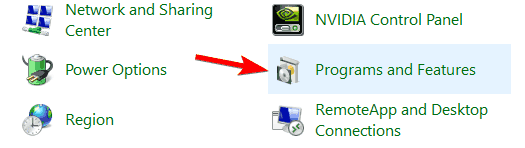
- कब कार्यक्रमों और सुविधाओं विंडो खुलती है, पर क्लिक करें विंडोज़ सुविधाएं चालू या बंद करें बाईं ओर के मेनू से।
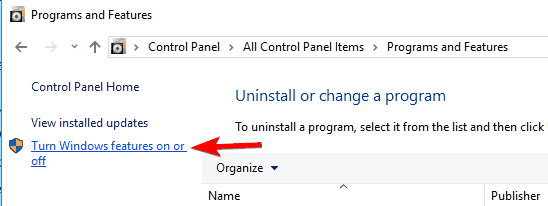
- कब विंडोज़ की विशेषताएं विंडो खुलती है, पता लगाएँ इंटरनेट एक्स्प्लोरर और सुनिश्चित करें कि यह चेक किया गया है। अब क्लिक करें ठीक है परिवर्तनों को सहेजने के लिए।
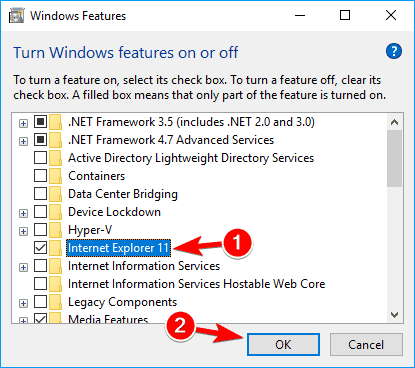
इन परिवर्तनों को करने के बाद, इंटरनेट एक्सप्लोरर को नवीनतम संस्करण में अपडेट करने के लिए विंडोज अपडेट चलाना सुनिश्चित करें। एक बार इंटरनेट एक्सप्लोरर अपडेट हो जाने के बाद, जांचें कि क्या समस्या दिखाई देती है।
- यह भी पढ़ें: WSUS के माध्यम से विंडोज 10 अपग्रेड 0% पर अटक जाता है [FIX]
समाधान 9 - आवश्यक अद्यतनों को मैन्युअल रूप से स्थापित करें
यदि गेट विंडोज 10 ऐप अभी भी गायब है, तो आप केवल आवश्यक अपडेट को मैन्युअल रूप से इंस्टॉल करके समस्या को ठीक करने में सक्षम हो सकते हैं। विंडोज 10 में अपग्रेड करने के लिए, आपको डाउनलोड करना होगा KB3035583 पहले अपडेट करें।
अपडेट मुफ्त में उपलब्ध है, और आप इसे सीधे माइक्रोसॉफ्ट की वेबसाइट से डाउनलोड कर सकते हैं। विंडोज 7 और विंडोज 8 के लिए दो वर्जन उपलब्ध हैं। इसके अलावा, दोनों संस्करण 32-बिट और 64-बिट सिस्टम के लिए उपलब्ध हैं, इसलिए उस संस्करण को डाउनलोड करना सुनिश्चित करें जो आपके सिस्टम के आर्किटेक्चर से मेल खाता हो।
यदि आपके पास पहले से ही यह अपडेट आपके पीसी पर स्थापित है, तो इसे फिर से स्थापित करना सुनिश्चित करें और जांचें कि क्या यह समस्या हल करता है।
समाधान 10 - विंडोज 10 ऐप समस्या निवारक का उपयोग करें
यदि आपके पीसी पर गेट विंडोज 10 ऐप दिखाई नहीं देता है, तो आप गेट विंडोज 10 ट्रबलशूटर का उपयोग करके समस्या को ठीक करने में सक्षम हो सकते हैं। Microsoft इस समस्या से अवगत है, और उसने एक समस्या निवारक जारी किया है जो समस्या का निदान करने और उसे ठीक करने में आपकी सहायता कर सकता है। समस्या निवारक का उपयोग करने के लिए, निम्न कार्य करें:
- विंडोज 10 ऐप ट्रबलशूटर डाउनलोड करें.
- एक बार जब आप फ़ाइल डाउनलोड कर लेते हैं, तो उसे चलाने के लिए उस पर डबल क्लिक करें।
- जब समस्या निवारक खुलता है, तो क्लिक करें अगला.
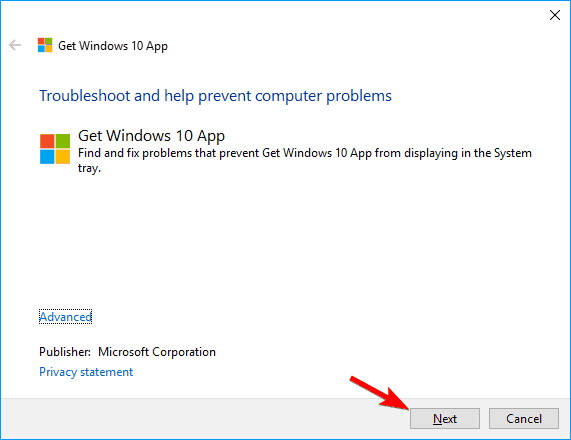
- समस्या निवारक अब समस्याओं के लिए स्कैन करेगा और उन्हें ठीक करने का प्रयास करेगा।
समस्या निवारण प्रक्रिया समाप्त होने के बाद, जांचें कि क्या समस्या अभी भी दिखाई देती है।
समाधान 13 - एक कमांड प्रॉम्प्ट स्क्रिप्ट बनाएं Create
यदि समस्या अभी भी प्रकट होती है, तो आप इसे केवल a बनाकर हल करने में सक्षम हो सकते हैं सही कमाण्ड लिपि। ऐसा करने के लिए, बस निम्नलिखित करें:
- खुला हुआ नोटपैड.
- निम्नलिखित पंक्तियाँ चिपकाएँ:
- रेग क्वेरी "HKLMSOFTWAREMicrosoftWindows NTCurrentVersionAppCompatFlagsUpgradExperienceIndicators" /v UpgEx | Findstr UpgEx
- अगर "% त्रुटि स्तर%" == "0" गोटो रनजीडब्ल्यूएक्स
- reg "HKLMSOFTWAREMicrosoftWindows NTCurrentVersionAppCompatFlagsAppraiser" /v UtcOnetimeSend /t REG_DWORD /d 1 /f जोड़ें
- schtasks /run /TN "MicrosoftWindowsApplication ExperienceMicrosoft संगतता मूल्यांकनकर्ता"
- :CompatCheckRunning
- schtasks /query /TN "MicrosoftWindowsApplication ExperienceMicrosoft संगतता मूल्यांकनकर्ता"
- schtasks /query /TN "MicrosoftWindowsApplication ExperienceMicrosoft संगतता मूल्यांक" | फाइंडस्ट्र रेडी
- यदि नहीं "% त्रुटि स्तर%" == "0" पिंग लोकलहोस्ट> नल और गोटो: CompatCheckRunning
- :रनजीडब्ल्यूएक्स
- schtasks /run /TN "MicrosoftWindowsSetupgwxrefreshgwxconfig"
- पर क्लिक करें फ़ाइल > इस रूप में सहेजें.
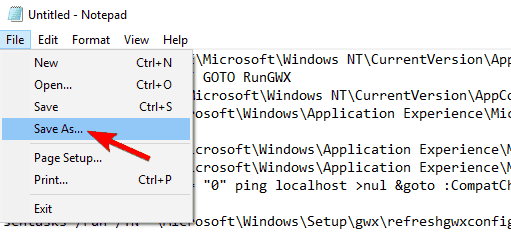
- अपनी फ़ाइल के लिए एक सेव लोकेशन चुनें। सबसे अच्छा स्थान रूट निर्देशिका हो सकता है, जैसे कि सी:, क्योंकि आपको स्क्रिप्ट चलाने की आवश्यकता होगी। सेट टाइप के रुप में सहेजें सेवा मेरे सारे दस्तावेज और दर्ज करें w10.cmd के रूप में फ़ाइल का नाम. अब क्लिक करें click सहेजें बटन।

- शुरू सही कमाण्ड व्यवस्थापक के रूप में। ऐसा करने के लिए, दबाएं विंडोज की + एक्स और चुनें कमांड प्रॉम्प्ट (व्यवस्थापक).
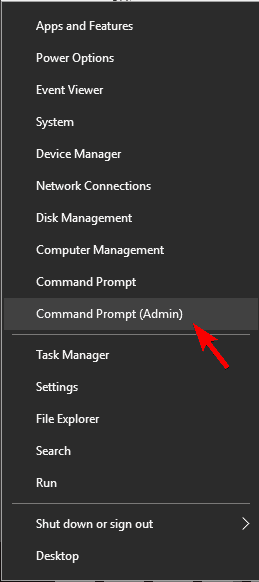
- कब सही कमाण्ड शुरू होता है, आपको उस निर्देशिका में नेविगेट करने की आवश्यकता है जहां w10.cmd सहेजा जाता है। यदि आपने फ़ाइल को C: निर्देशिका में सहेजा है, तो आपको निम्नलिखित दर्ज करने की आवश्यकता है:
- CDC:
- w10.cmd

स्क्रिप्ट चलाने के बाद, प्रक्रिया समाप्त होने में लगभग 10-30 मिनट का समय लगेगा। यदि इस स्क्रिप्ट का उपयोग करने से समस्या का समाधान नहीं होता है, तो संभवतः आपके पीसी में विंडोज 10 को स्थापित करने के लिए आवश्यक सॉफ़्टवेयर आवश्यकताएँ नहीं हैं।
समाधान 12 - मीडिया निर्माण उपकरण का प्रयोग करें
यदि आपको अभी भी यह समस्या है और आप गेट विंडोज 10 ऐप का उपयोग नहीं कर सकते हैं, तो आप एक अलग एप्लिकेशन का उपयोग करने का प्रयास कर सकते हैं। माइक्रोसॉफ्ट ने विंडोज 10 में अपग्रेड करने के लिए एक स्टैंडअलोन टूल जारी किया जिसे कहा जाता है मीडिया निर्माण उपकरण.
यह एक नि:शुल्क और सरल टूल है जो आवश्यक फाइलों को डाउनलोड करेगा और आपकी फाइलों को प्रभावित किए बिना आपके पीसी को विंडोज 10 में अपग्रेड करेगा। यदि पिछले समाधान आपके काम नहीं आए, तो विंडोज 10 में अपग्रेड करने के लिए मीडिया क्रिएशन टूल का उपयोग करना सुनिश्चित करें।
यही है, इनमें से कम से कम एक वर्कअराउंड को गायब विंडोज 10 ऐप के साथ आपकी समस्या का समाधान करना चाहिए, अन्यथा, टिप्पणियों के लिए पहुंचें, और हम आपको अतिरिक्त सहायता प्रदान करने का प्रयास करेंगे।
यह भी पढ़ें:
- फिक्स: विंडोज 10 स्टोर ऐप्स को अपडेट करने में असमर्थ '0x80070005' त्रुटि
- फिक्स: 'हम अपडेट सेवा से कनेक्ट नहीं हो सके' विंडोज 10 त्रुटि
- फिक्स: MSVCR100.dll और MSVCP100.dll विंडोज 10 अपग्रेड के बाद गायब है
- Windows 10 अपग्रेड के बाद आपकी फ़ाइलें गुम हो गईं: यहां बताया गया है कि क्या करना है
- फिक्स: विंडोज 10 अपग्रेड के बाद खाली स्क्रीन